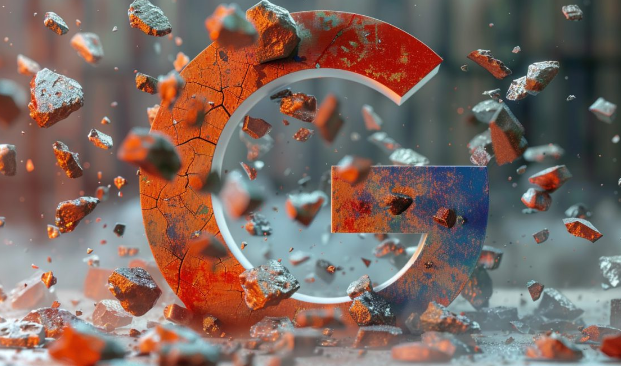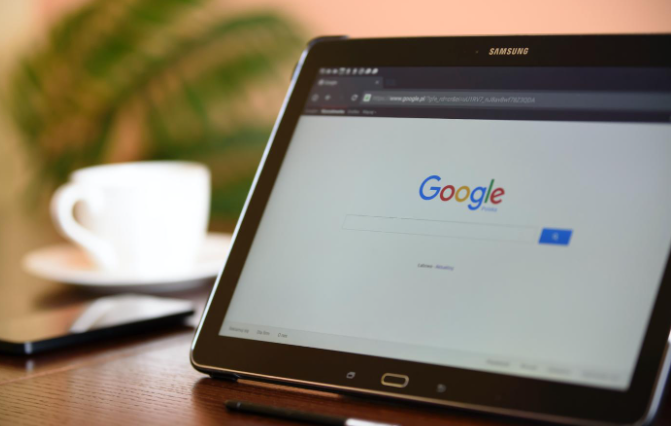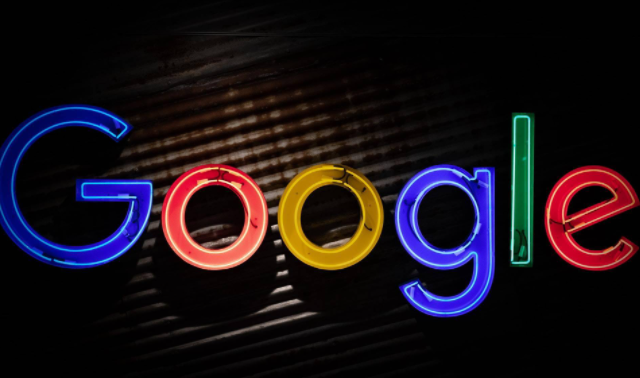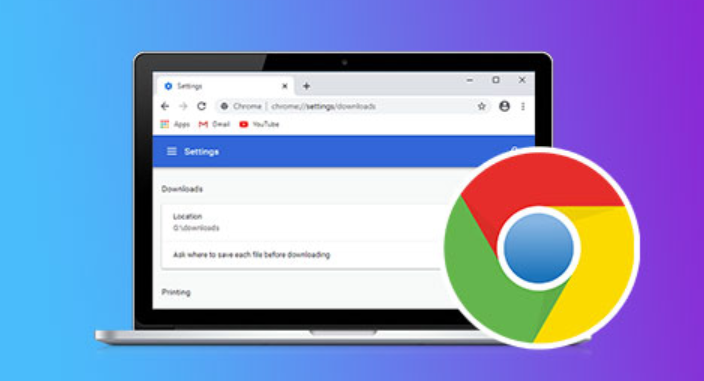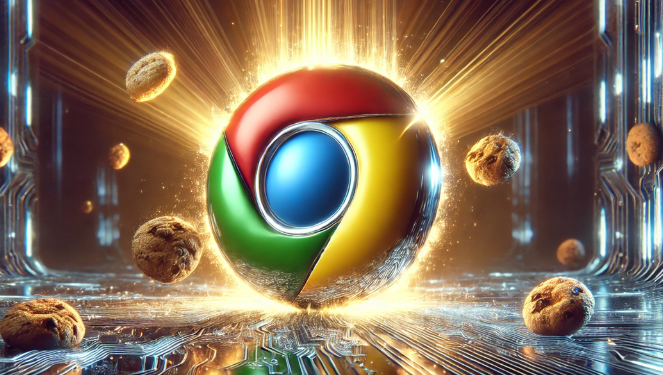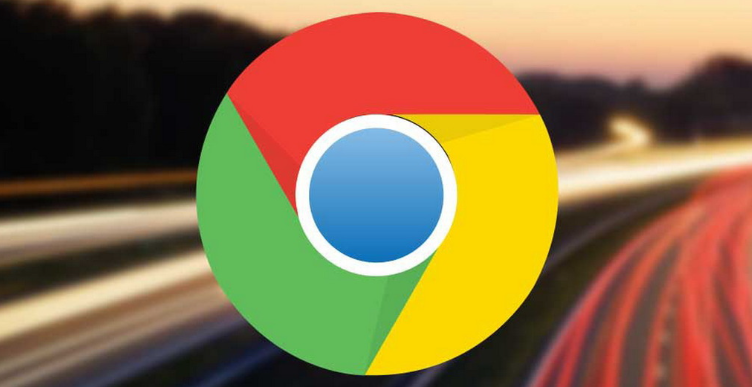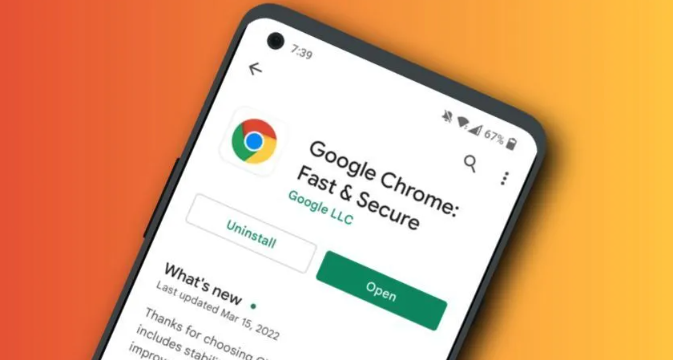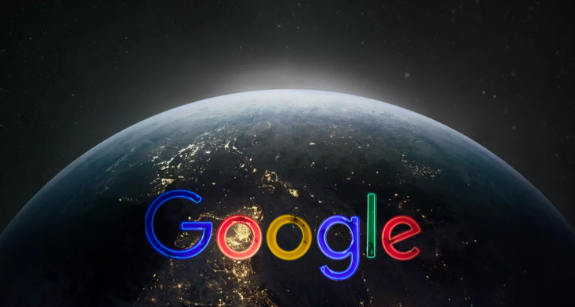教程详情

1. 进入设置页面:打开谷歌浏览器,点击右上角的三个点图标,选择“设置”。
2. 更改主题和背景颜色:在设置页面中,向下滚动找到“外观”部分。可在此根据个人喜好选择不同的主题和背景颜色,使浏览器界面更具个性化。
3. 调整字体大小和样式:同样在“外观”设置中,能找到字体相关的设置选项,可根据需求调整字体的大小、样式等,让页面文字显示更符合自己的阅读习惯。
4. 定制下载位置:在设置页面左侧菜单中,找到“高级”选项并点击展开。在“下载”部分,可指定文件的默认下载位置,如将其设置为特定的文件夹,方便后续查找和管理下载的文件。
5. 设置下载提示方式:在“高级”选项的“下载”设置中,还能选择下载时的提示方式,例如是否显示下载进度条、是否播放提示音等,根据自己的喜好进行个性化配置。